Excel TAKE функция
- Функция TAKE връща определен брой последователни редове или колони от началото или края на даден масив.
Забележка: Тази функция е достъпна само в Excel за Microsoft 365 в канала Insider.
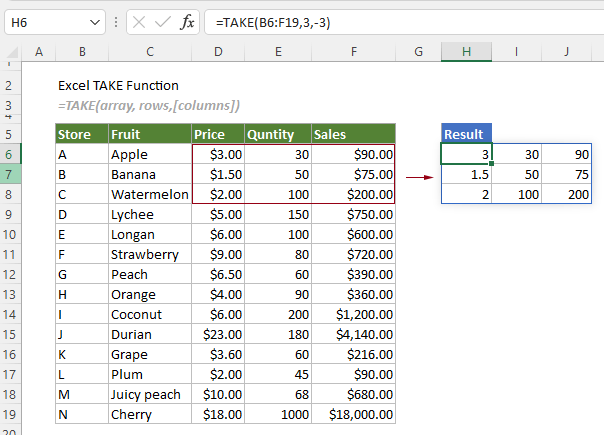
Синтаксис
=TAKE(array, rows, [columns])
Аргументи
Забележки
Върната стойност
Връща подмножество от даден масив.
Пример
Тук вземаме следната таблица за продажби като пример, за да ви покажем как да използвате функцията TAKE, за да върнете определено подмножество от нея.
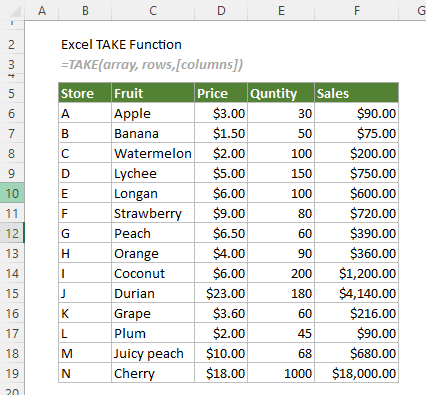
#Пример1: Вземете само определения брой редове или колони
Например искате да вземете само първите три реда или колони от таблицата за продажби. Можете да приложите една от формулите по-долу, за да го направите.
Вземете само определения брой редове
За да вземете само определен брой редове, като например първите три реда, трябва да игнорирате аргумента колони.
Изберете клетка, кажете H6 в този случай, въведете формулата по-долу и натиснете Въведете ключ за получаване на указаното подмножество.
=TAKE(B6:F19,3)
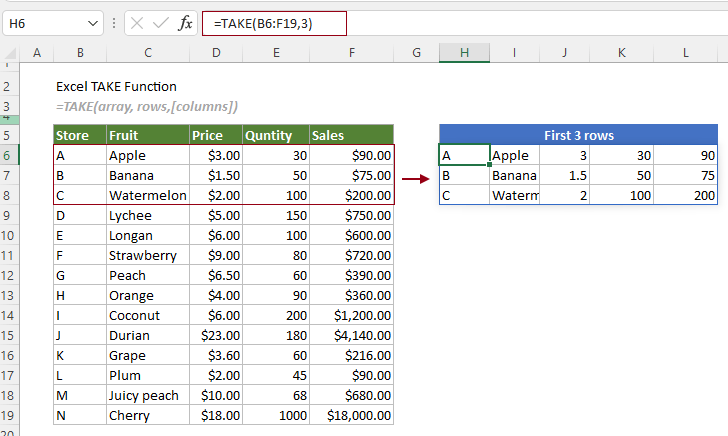
Вземете само определения брой колони
За да вземете само определен брой колони, като например първите три колони, трябва да оставите аргумента редове празен.
Изберете клетка, кажете H6 в този случай, въведете формулата по-долу и натиснете Въведете ключ за получаване на указаното подмножество.
=TAKE(B6:F19,,3)
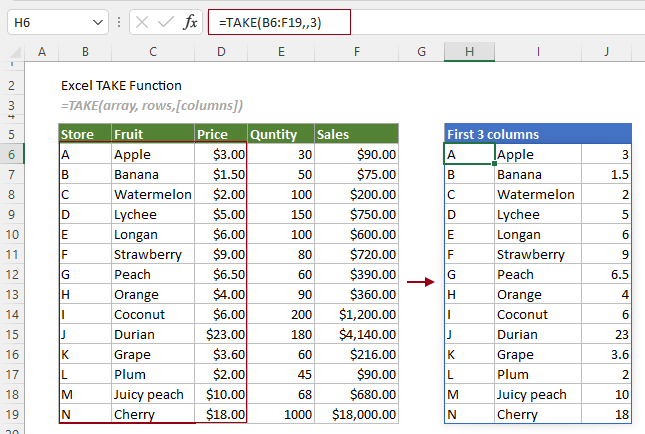
#Пример2: Вземете конкретни редове или колони от края на масив
В примерите по-горе можете да видите, че редовете и колоните се връщат от началото на масива. Това е така, защото сте посочили положително число за аргумента за редове или колони.
За да вземете редове и колони от края на масив, трябва да посочите отрицателно число за аргумента редове или колони.
Вземете последните три реда
Изберете клетка, кажете H6 в този случай, въведете формулата по-долу и натиснете Въведете ключ за получаване на последните три реда от таблицата с продажбите.
=TAKE(B6:F19,-3)

Вземете последните три колони
Изберете клетка, кажете H6 в този случай, въведете формулата по-долу и натиснете Въведете ключ, за да получите последните три колони от таблицата с продажбите.
=TAKE(B6:F19,,-3)

#Пример3: Вземете последните 3 колони от първите два реда от масив
Например, трябва да вземете последните 3 колони от първите два реда от масив, числата трябва да бъдат предоставени както за редовете, така и за колоните. Формулата е следната:
=TAKE(B6:F19,2,-3)
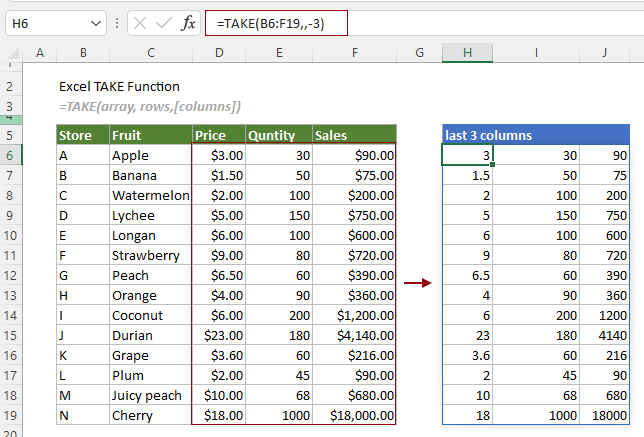
Най-добрите инструменти за производителност в офиса
Kutools за Excel - помага ви да се откроите от тълпата
Kutools за Excel разполага с над 300 функции, Гарантираме, че това, от което се нуждаете, е само на един клик разстояние...

Раздел Office - Активиране на четене и редактиране с раздели в Microsoft Office (включително Excel)
- Една секунда за превключване между десетки отворени документи!
- Намалете стотиците кликвания на мишката за вас всеки ден, кажете сбогом на ръката на мишката.
- Увеличава продуктивността ви с 50% при преглеждане и редактиране на множество документи.
- Внася ефективни раздели в Office (включително Excel), точно като Chrome, Edge и Firefox.
